在使用word文档编辑文档的时候,一般都会设置页眉,页眉上都会有一条横线出现,怎样才能把页眉上的横线去掉呢?下面介绍一下页眉横线怎么去掉 。
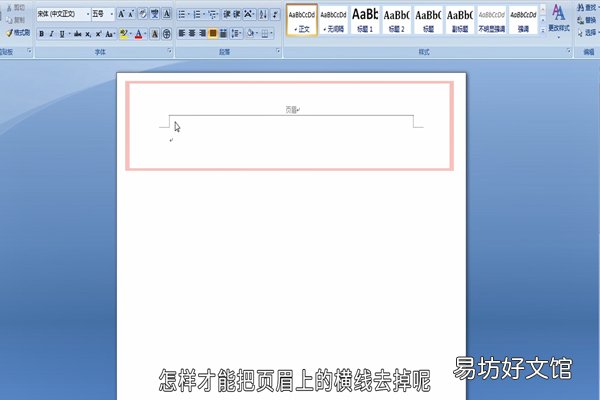
文章插图
双击页眉的位置,或点击“插入”,在“页眉”的下拉菜单中,选中“编辑页眉”点击上面工具栏的“样式”,点击“样式”后方的按钮,弹出“样式”下拉菜单 , 点击“选项”在“样式窗口选项”中,将“样式”中,推荐的样式 , 改为“所有样式”;

文章插图
点击“确定”,在“样式”下拉菜单中,下滑拖动到“页眉”,点击“三角下拉按钮” , 选择“修改”,弹出“修改样式”对话框,在预览框下面会出现“关于页眉的格式设置”,能看见边框中有设置单实线 , 选择“格式”中的“边框” , 在“边框与底纹”对话框,取消下划线的选择,点击“确定 ”即可去掉页眉横线,同样 , 也可以在这里编辑页眉横线的格式 。

文章插图
【页眉横线怎么删除】
推荐阅读
- 我家古牧毛打结了怎么办
- 晚上有一点动静就吓醒怎么回事
- 老年人膝盖积水怎么办
- 钓鱼手轮怎么装
- 男人冬天锻炼方法是什么 怎么在冬天锻炼
- excel怎么计算加减乘除 excel怎么计算加减乘除公式
- 苹果4怎么截图
- maps地图怎么设置中文
- 全程通智能手环怎么连接手机
- 激萌老年妆变化怎么拍







